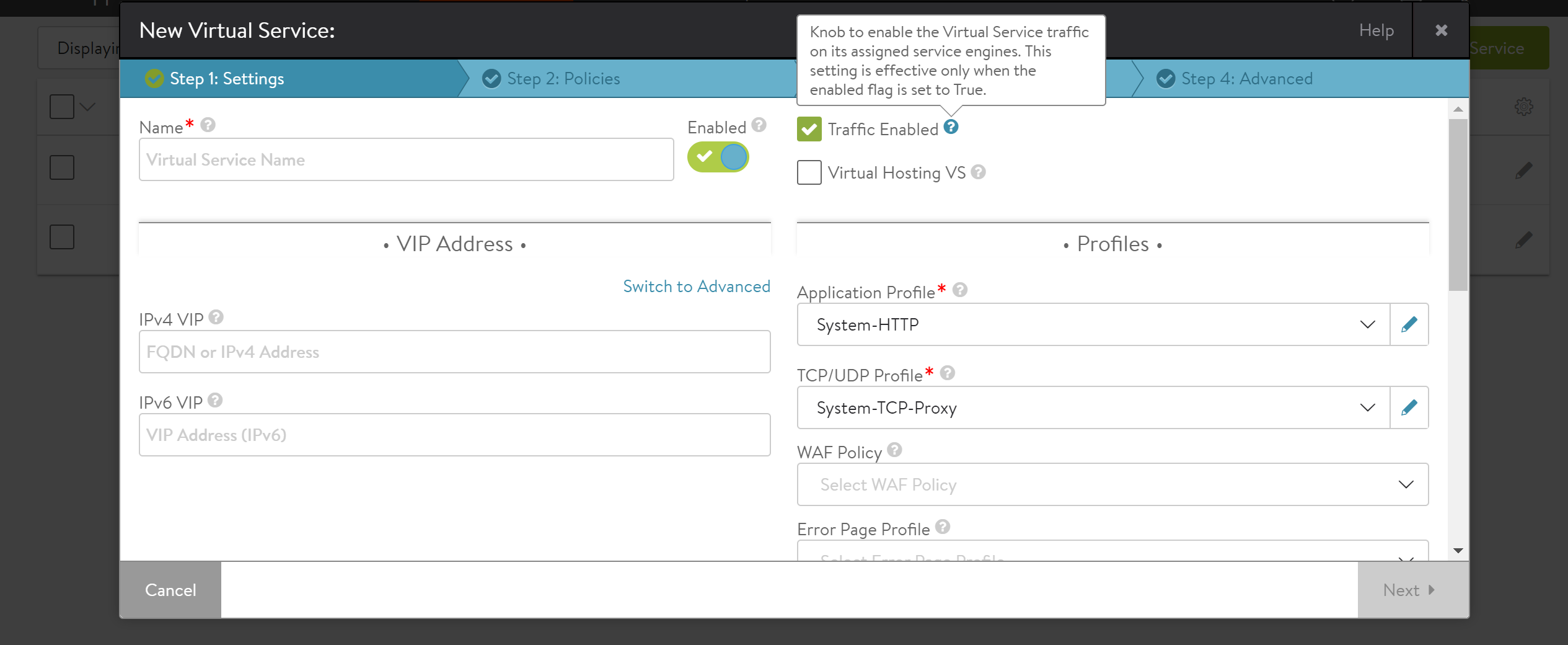仮想サービスは、トラフィックを受信するために、ARP 要求に応答することで自体を広報します。しかし、これは無効にできます。このトピックでは、CLI とユーザー インターフェイスを使用してトラフィックを有効にする手順について詳しく説明します。
トラフィックは、仮想サービス構成で no traffic_enabled コマンドを使用して無効にできます。このコマンドを構成すると、特定の仮想サービス IP アドレスが ARP 要求への応答を停止します。
注:
コマンド no traffic_enabled は、VMware、VMware NSX、Linux サーバ クラウド環境にのみ適用されます。
CLI を使用したトラフィックの構成
構成ノブ traffic_enabled は仮想サービス プロパティで、デフォルトで有効になっています。
仮想サービス vs1 に対してこの機能を有効または無効にする CLI コマンドは次のとおりです。
[admin:admin-ipv6-cntrlr]: > configure virtualservice vs1 [admin:admin-ipv6-cntrlr]: virtualservice> traffic_enabled [admin:admin-ipv6-cntrlr]: virtualservice> save
traffic_enabled の無効化
[admin:admin-ipv6-cntrlr]: > configure virtualservice vs1 [admin:admin-ipv6-cntrlr]: virtualservice> no traffic_enabled [admin:admin-ipv6-cntrlr]: virtualservice> save
NSX Advanced Load Balancer ユーザー インターフェイスを使用したトラフィックの構成
仮想サービスのトラフィックを有効にするには、次の手順を実行します。
の順に移動します。
の順にクリックします。
必要なクラウドを選択し、[次へ] をクリックします。
次に示すように、[トラフィックが有効] のチェックボックスをクリックして、仮想サービスの構成を完了します。